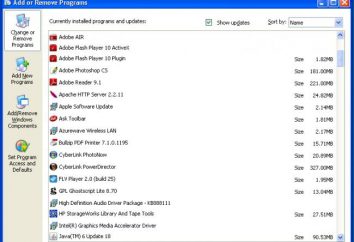Oggi, quasi tutti i computer moderni, portatili o dispositivi mobili sono dotati di mezzi di accesso a Internet. Tuttavia, non vogliono configurare le connessioni, perché causa alcune difficoltà. Ancora pochi utenti comprendono il problema di come, ad esempio, distribuire Wi-Fi dal loro terminale. Per semplificare queste azioni, viene utilizzata un'applicazione unica chiamata Switch Virtual Router (a proposito, lo sviluppo russo). In ogni caso, dovrete scavare nelle impostazioni, però occorrono molto meno tempo e sforzi per farlo, piuttosto che affrontare cose simili nel sistema operativo con hardware hardware.
Switch Router virtuale: che cosa è questo programma?
Per capire che tipo di utilità è, è abbastanza semplice, se lo traducali dall'inglese in russo. Infatti, questo è un vero e proprio router virtuale, che consente attraverso i mezzi integrati di trasformare il tuo terminale in un distributore, a cui altri sistemi informatici o utenti di gadget mobili possono successivamente connettere.
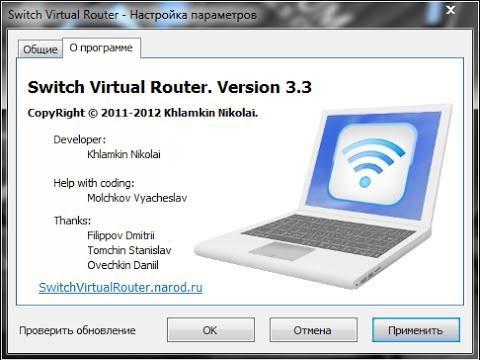
Al momento, è possibile scaricare la versione di Switch Virtual Router in russo (in questo modulo, il programma viene rilasciato inizialmente) e il rilascio 3.3 sarà "pesare" qualcosa di circa 720 KB.
Modalità operative di base
Nell'applicazione stessa non ci sono tante caratteristiche (in genere, non sono necessarie qui). Tuttavia, il programma Switch Router virtuale assume due modalità operative principali:
- Due terminali utente sono uniti tramite un punto di accesso nella modalità point-to-point (solo informazioni e scambio di dati sono possibili);
- Un router virtuale è configurato nella modalità punto a cui sono collegati molti utenti e viene fornito l'accesso a Internet condiviso.
C'è un altro punto interessante. Uno dei "chip" del programma è che se si disattiva l'applicazione, il punto creato, come comunque, funziona ancora nello stato attivo. Lo stesso vale per il trasferimento del terminale di distribuzione in modalità di ibernazione dopo aver scollegato tutti i dispositivi precedentemente collegati. Certo, è molto conveniente.
Nota: l'applicazione non supporta i sistemi di XP e Vista di invecchiamento e è in grado di funzionare correttamente solo nelle versioni 7 e superiori, indipendentemente dall'architettura.
Come utilizzare Switch Virtual Router: predisposizione
L'applicazione viene installata utilizzando la "Wizard" appropriata, in cui è necessario seguire le istruzioni.
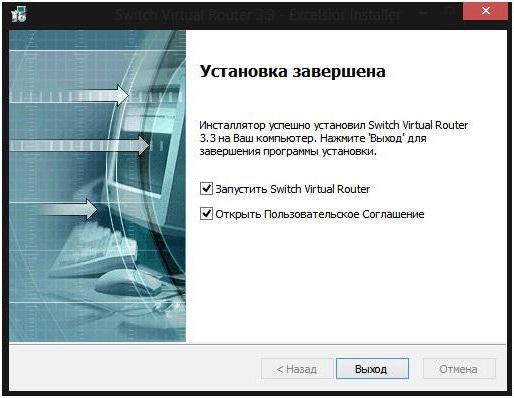
In questa fase non ci dovrebbero essere problemi e complessità. Al termine dell'installazione, avviare l'applicazione. Prima di tutto, vai al menu delle impostazioni. Sono aperti da un pulsante speciale con un'immagine della marcia nell'angolo in basso a destra della finestra del programma.

Nella scheda impostazioni generali è necessario specificare il nome del router in inglese (verrà applicato al nome del punto di accesso e al nome della rete), la password (preferibilmente almeno otto caratteri) e la relativa conferma, quindi salvare le modifiche. Inoltre, se lo si desidera, è possibile mettere un "uccello" di fronte all'inizio del WiFi (Switch Virtual Router – rispettivamente) quando il sistema si avvia.
Attivazione della condivisione del dispositivo
Ora è necessario abilitare la condivisione del dispositivo virtuale. Per fare questo, nella finestra principale, fare clic sulla riga per modificare i parametri della scheda di rete o andare in questa sezione dal Centro di rete e condivisione nel "Pannello di controllo" standard.
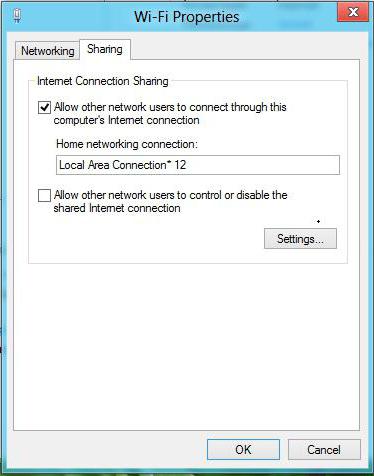
Nel menu delle connessioni disponibili, è stata visualizzata un'altra connessione wireless (fino a quando il punto di accesso è configurato, verrà visualizzato un cross sullo sfondo rosso). Fare clic con il pulsante destro del mouse su di esso, utilizzare la barra delle proprietà nel menu a discesa e andare alla scheda di accesso. Qui possiamo abilitare entrambe le autorizzazioni (tranne l'installazione di una connessione telefonica, se presente nell'elenco) e scegliere il tipo di connessione alla rete domestica. Quindi risparmiare solo le modifiche.
Primo inizio della connessione
Ora il programma Switch Virtual Router ha lasciato a fare molto poco. Nella finestra principale c'è un pulsante di avvio.
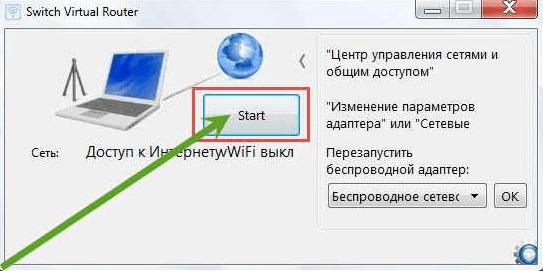
La premeamo e attendiamo la connessione stabilita. Se tutto è OK, l'icona corrispondente apparirà nel vassoio e nelle impostazioni di connessione di rete il nome precedentemente utilizzato come "connessione wireless such-and-such number" verrà sostituito da quello assegnato al router virtuale nella fase iniziale.
Impostare la distribuzione se la connessione non è attivata per altri dispositivi
Nel vassoio, utilizzare l'icona di connessione e selezionare l'adattatore (Ethernet, Wi-Fi, ADSL, 3G, ecc.) Da utilizzare dall'elenco.
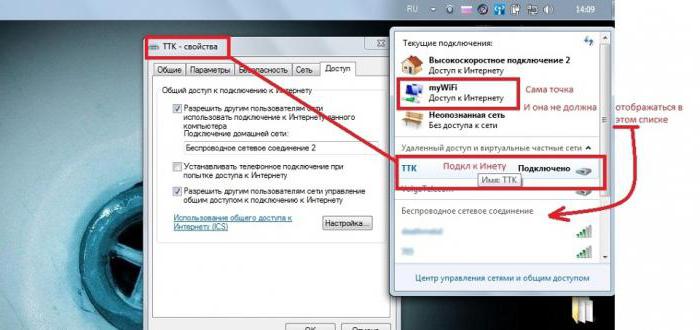
Ancora una volta, nelle proprietà abbiamo impostato l'accesso generale, se nella versione originale qualcosa è stato fatto in modo errato o un altro adattatore è stato attivato.
Possibili problemi di accesso
Per quanto riguarda i problemi con il dispositivo virtuale, quasi tutti quelli che lo hanno utilizzato, noti che il programma Switch Virtual Router indirizzi IP per i dispositivi collegati o anche il terminale principale non sempre determina correttamente, anche se utilizza la modalità automatica per questo.
Se si verifica questo problema e viene visualizzata una notifica nella barra delle applicazioni che richiede di verificare e riparare la connessione, è possibile tentare di immettere manualmente i dati appropriati. La subnet mask rimane nella forma standard (255.255.255.0) e per l'indirizzo IP viene utilizzata la combinazione 192.168.137.1.
In alcuni casi, il router Virtual Switch può essere bloccato da un antivirus o da un firewall. Prima di tutto, è necessario disabilitare lo scanner antivirus per un po 'e controllare l'applicazione per l'operatività. Nel secondo caso, il programma deve essere aggiunto all'elenco di eccezioni del firewall. Se l'Switch Virtual Router non viene visualizzato nell'elenco dei programmi installati o non è possibile aggiungere l'applicazione in modo standard, è necessario specificare manualmente la posizione del programma eseguibile.
Pro e contro del programma
Resta da fare tutti i pro ei contro. Secondo le risposte degli utenti e degli esperti, il programma ha un unico inconveniente: i problemi periodici con la rilevazione automatica degli indirizzi IP degli utenti connessi.
D'altra parte, i vantaggi indubitabili dell'applicazione sono i seguenti:
- Distribuzione gratuita dell'utilità;
- Piccola dimensione;
- Basso consumo di risorse di sistema;
- Non è necessario avviare servizi aggiuntivi;
- La possibilità di trasferire il terminale di distribuzione al modo di ibernazione dopo la terminazione del collegamento di altri dispositivi;
- Monitoraggio completo dei parametri, monitoraggio delle connessioni di rete e informazioni sui terminali collegati.
Invece del totale
Come si può vedere, niente di particolare complicato nell'impostazione del programma e parametri aggiuntivi di adattatori di rete non è qui. Tutto questo dopo il primo inizio dell'applicazione richiede un massimo di un paio di minuti. Naturalmente, possono esserci problemi con la connessione creata, ma questo problema viene risolto abbastanza facilmente.
Ma questo è ciò che è importante: l'utente dello stesso computer portatile con un adattatore Wi-Fi incorporato o un possessore di computer con una connessione cablata o un controller USB esterno non necessita di acquistare apparecchiature aggiuntive che talvolta possono essere abbastanza costose. Il programma trasformerà il terminale desiderato in un router virtuale senza problemi.